Obtener integración mejorada de pestañas de IE en Firefox
¿Te encanta la idea de tener la integración de IE Tab en Firefox pero deseas que haya más funciones? Ahora puede disfrutar de la integración de IE Tab junto con la adición de sincronización de cookies y el acceso a Adblock Plus..
Preparar
Una vez que hayas instalado la extensión y reiniciado Firefox, la única diferencia notable en la interfaz de usuario que verás es el pequeño icono de Firefox en la esquina inferior derecha. Esto es lo que verá si pasa el mouse sobre el ícono ...
Nota: hay un botón de la barra de herramientas que puede agregar si lo desea, usando la ventana "Personalizar la barra de herramientas".
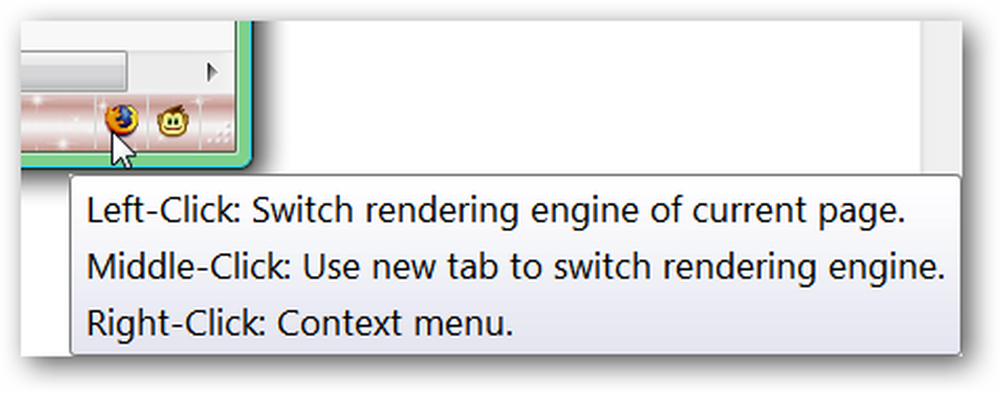
Este es el "Menú de clic derecho" para el icono. Observe que puede abrir la página web actual en una "Aplicación externa", así como cambiar los motores de renderización o acceder a la configuración. La "aplicación externa" predeterminada es Internet Explorer, pero puede configurarse en un navegador diferente si lo desea (agradable!).
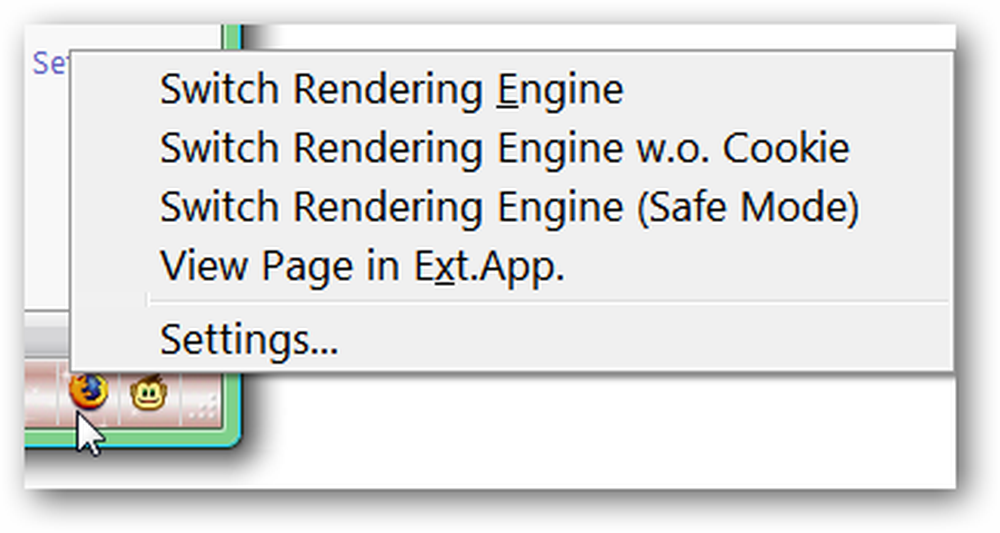
Opciones
Puede acceder a las opciones a través de la "Ventana del Administrador de complementos" o usando el "Menú de clic derecho" para el "Icono de la barra de estado".
En el "Área de la pestaña Filtro de sitios" puede modificar o crear reglas para páginas web ... los puntos verdes indican que una función está activa (para sus respectivas columnas).
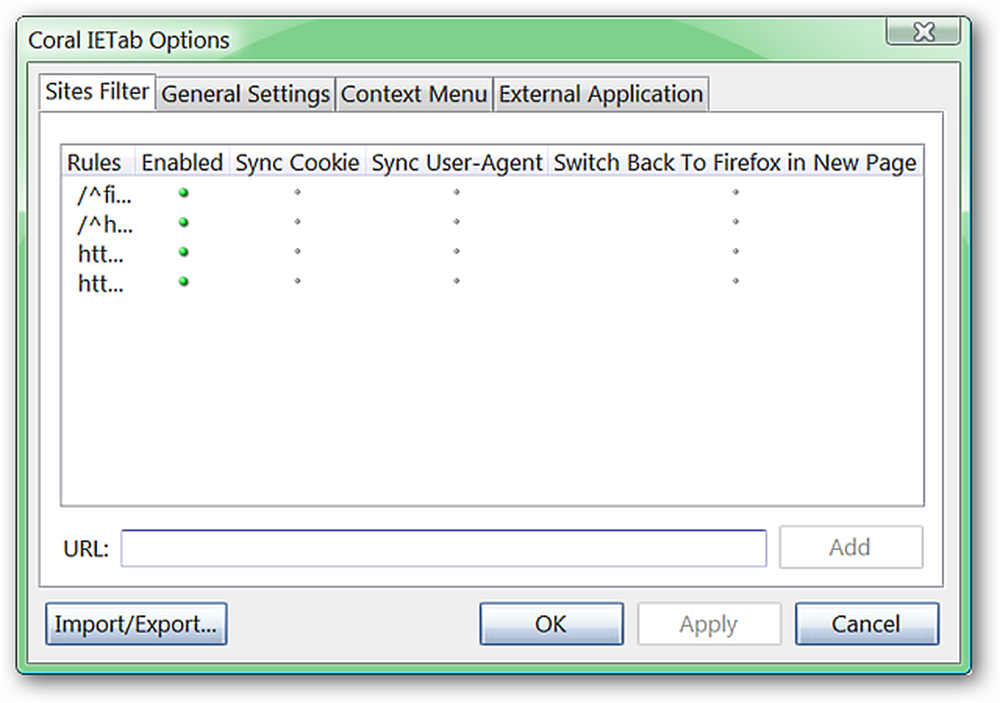
Este es el "Menú de clic derecho" para la "Lista de filtros de sitio" ...
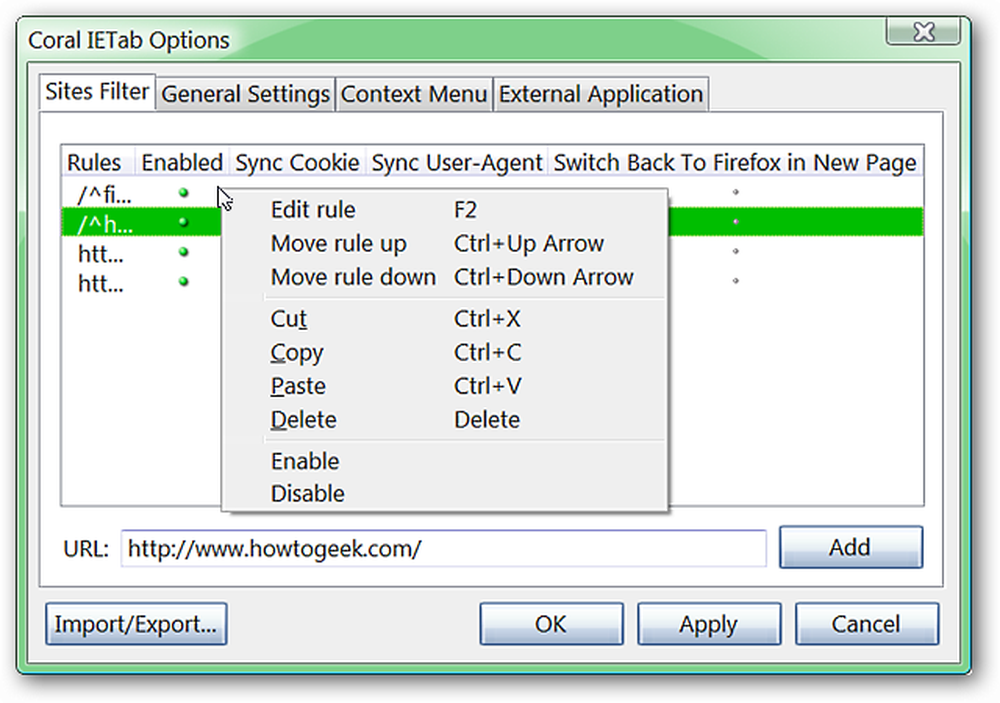
En el "Área de la pestaña Configuración general" puede elegir las funciones que están activadas para la interfaz, las acciones que se deben tomar al cambiar los motores de renderizado y si desea que Adblock Plus esté activo en sus pestañas de IE.
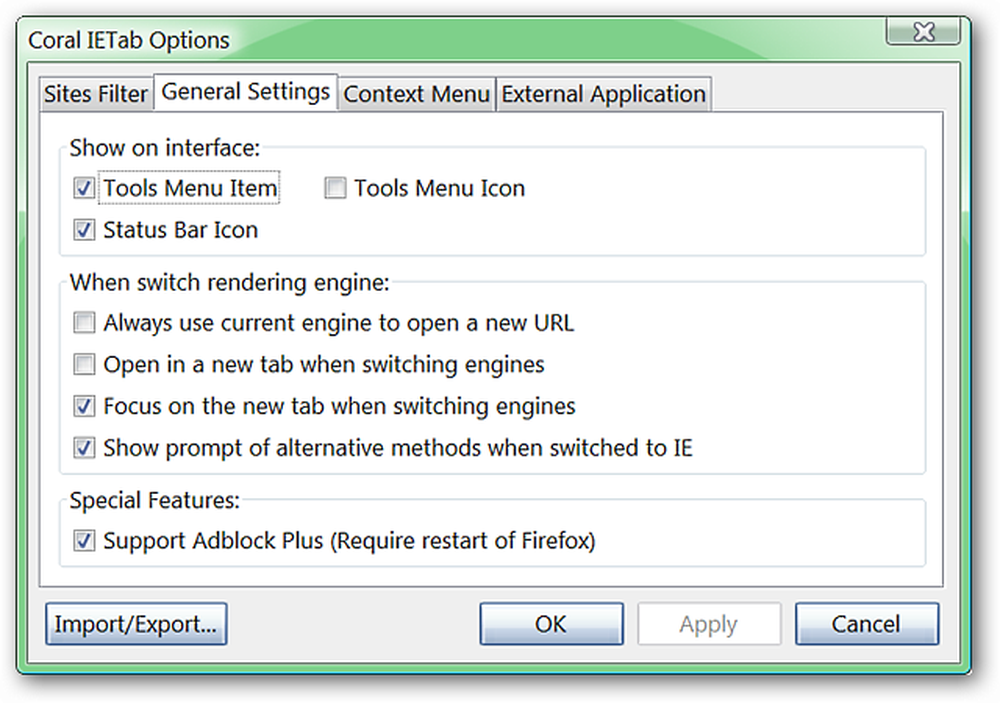
Seleccione los elementos del menú que le gustaría mostrar en los menús contextuales de Firefox en el "Área de la pestaña del menú contextual".
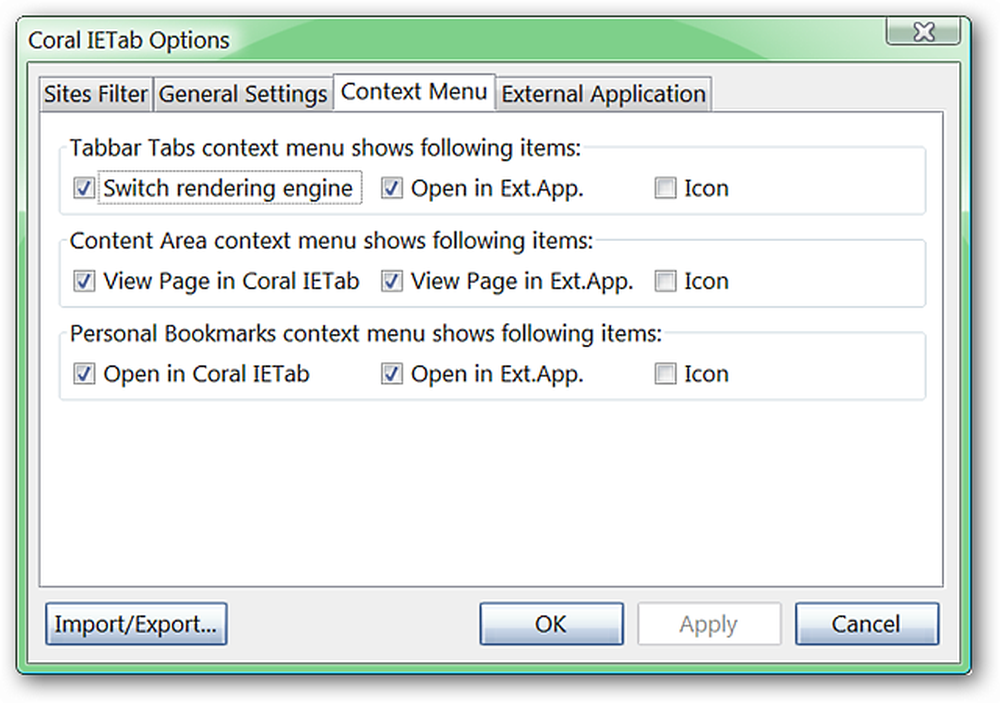
Realice las modificaciones que desee para el navegador externo utilizado en el "Área de la pestaña Aplicación externa".
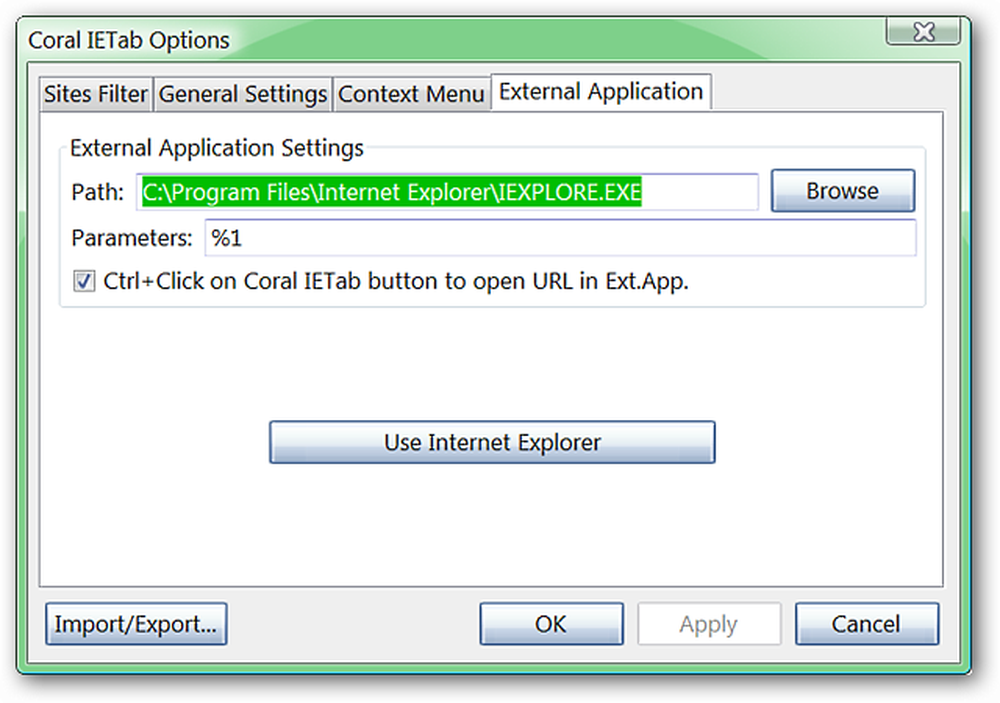
¿Quiere asegurarse de que tiene todas sus configuraciones favoritas guardadas para una instalación nueva o para transferirlas a una versión portátil de Firefox? Puede hacerlo fácilmente usando la función "Importar / Exportar ...".
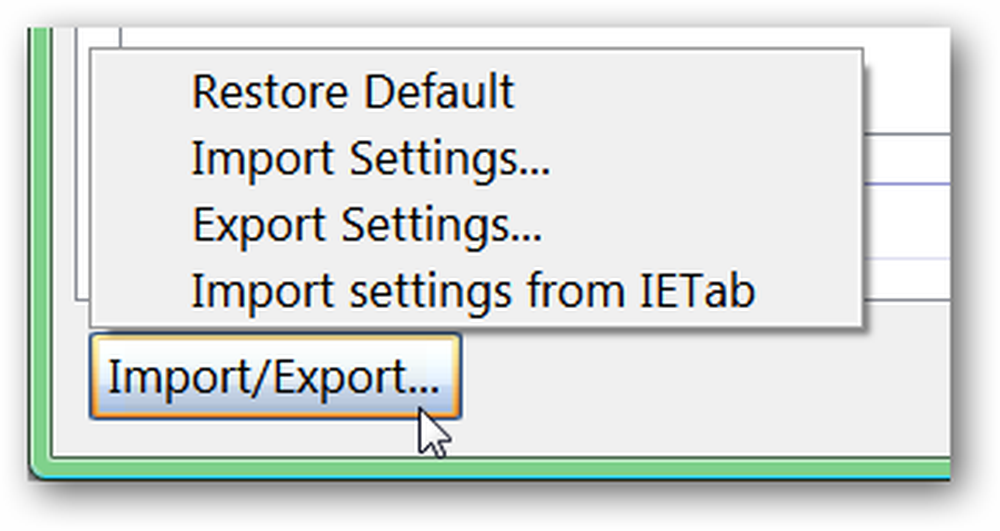
Coral IE Tab en Acción
Ok ... es hora de probar cosas! Aquí puede ver el sitio web de How-To Geek abierto en una pestaña regular de Firefox ...
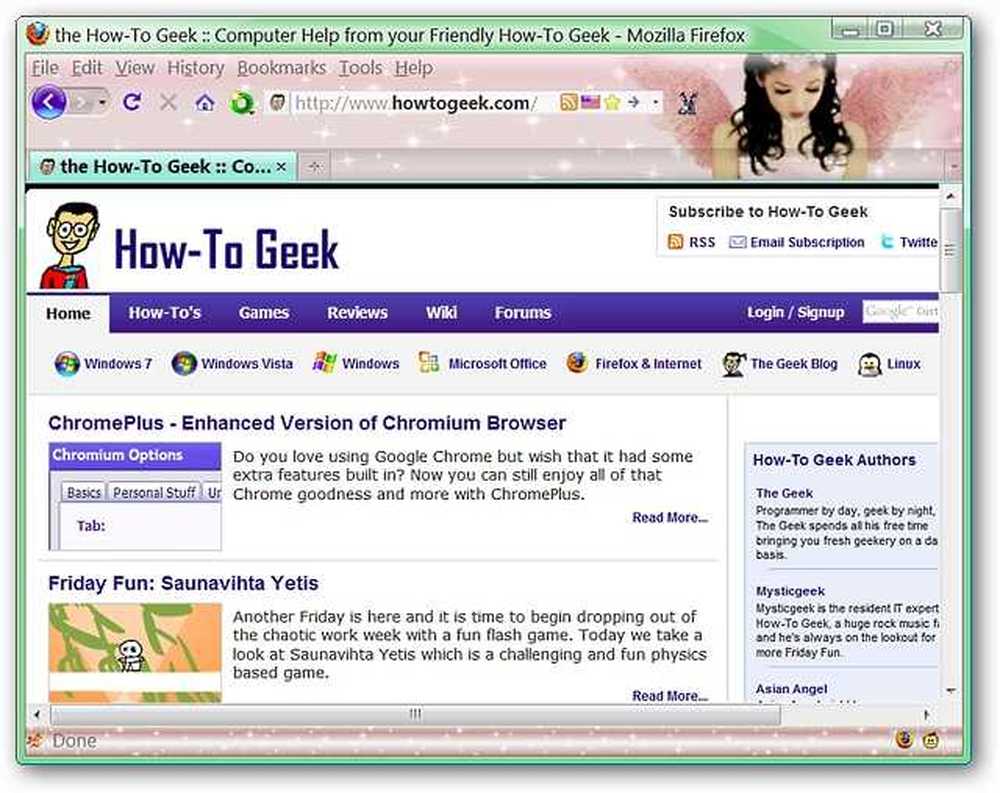
Con el uso del "icono de la barra de estado" o de los "menús de contexto" puede cambiar fácilmente a una pestaña de IE. Observe el mensaje que se muestra en la parte superior del área de la ventana del navegador ... solo una sugerencia útil si la página web no se muestra correctamente la primera vez.
También puede ver que los "iconos de la barra de dirección y la barra de estado" se han cambiado a iconos basados en IE ... esto hace que sea fácil saber siempre qué motor está abierto en una pestaña en particular (muy agradable!).
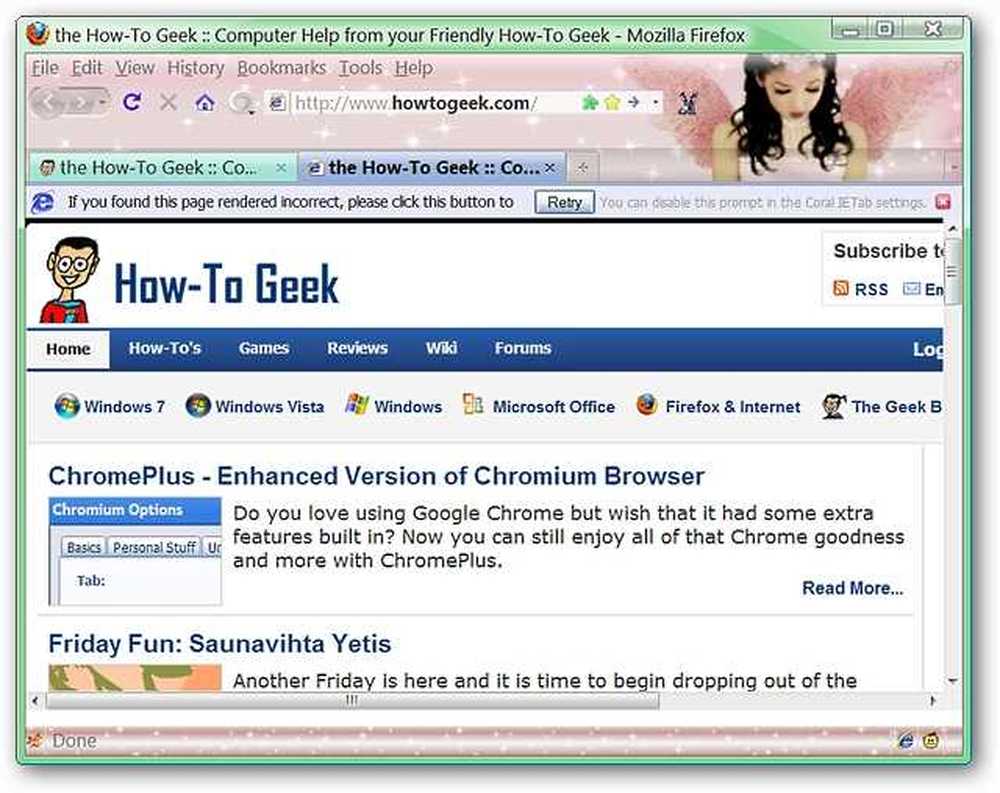
Conclusión
Si ha estado buscando características adicionales para complementar la integración de IE Tab en Firefox, entonces definitivamente disfrutará utilizando Coral IE Tab!
Campo de golf
Descargar la extensión Coral IE Tab (complementos de Mozilla)
Descargue la extensión Coral IE Tab (página de inicio de la extensión)




